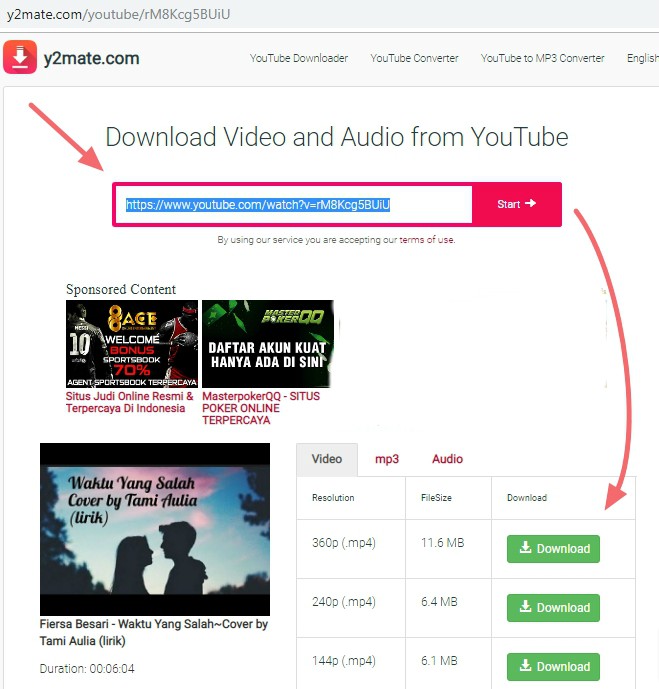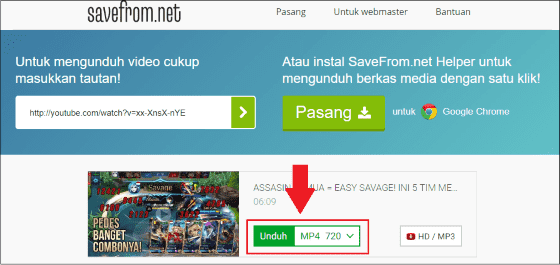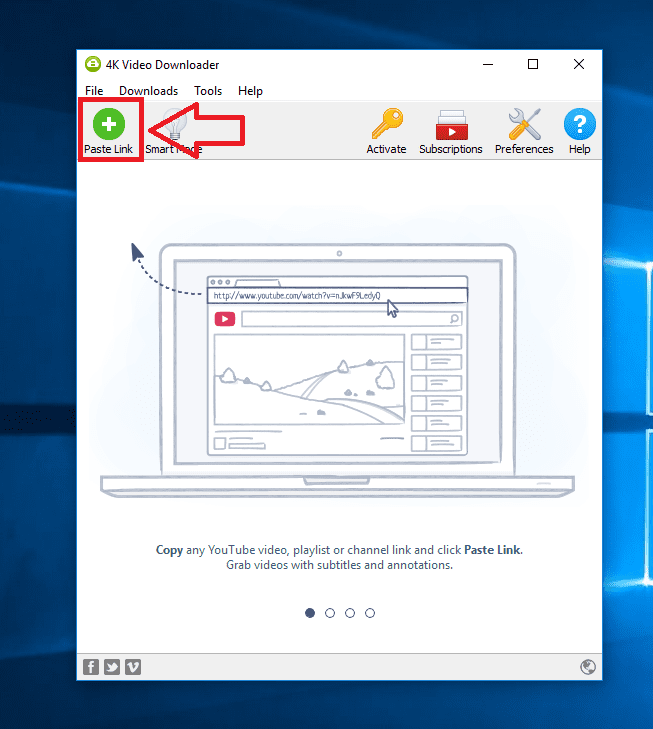Cara mendownload video di Youtube di Laptop memang menjadi salah satu topik yang sering dicari oleh banyak orang. Dalam era perkembangan teknologi seperti sekarang ini, banyak yang mengandalkan Youtube sebagai sumber hiburan dan juga informasi. Terkadang, ada momen saat menonton video di Youtube yang membuat kita ingin menyimpannya agar dapat ditonton kembali di lain waktu. Nah, dalam artikel ini kita akan membahas mengenai cara mendownload video di Youtube di Laptop.
Cara Mendownload Video di Laptop (YouTube)
Bagi sebagian orang, mendownload video di Youtube di Laptop mungkin terdengar rumit dan membingungkan. Namun, sebenarnya ada beberapa cara yang bisa kamu lakukan untuk melakukan hal tersebut. Melalui artikel ini, kita akan membahas beberapa cara yang bisa kamu gunakan untuk mendownload video di Youtube di Laptop.
1. Menggunakan Website Pihak Ketiga
Salah satu cara yang cukup populer untuk mendownload video di Youtube di Laptop adalah dengan menggunakan website pihak ketiga. Ada banyak website yang menyediakan layanan ini, salah satunya adalah Narasi Tech. Berikut adalah langkah-langkahnya:
- Buka Youtube dan cari video yang ingin kamu download. Salin URL video tersebut.
- Buka website Narasi Tech melalui link ini.
- Pada halaman utama Narasi Tech, kamu akan menemukan kolom “Masukkan URL video Youtube di sini”. Tempelkan URL video yang sudah kamu salin tadi ke kolom tersebut.
- Klik tombol “Download”.
- Tunggu proses konversi dan download selesai.
2. Menggunakan Software Pihak Ketiga
Selain menggunakan website pihak ketiga, kamu juga bisa mendownload video di Youtube di Laptop dengan menggunakan software pihak ketiga. Salah satu software yang bisa kamu gunakan adalah Internet Download Manager (IDM). Berikut adalah langkah-langkahnya:
- Download dan instal IDM pada Laptop kamu.
- Pastikan IDM sudah terintegrasi dengan browser yang kamu gunakan.
- Buka Youtube dan cari video yang ingin kamu download. Klik kanan pada video tersebut dan pilih “Copy Video URL”.
- Secara otomatis, IDM akan mendeteksi URL video yang kamu salin dan akan muncul sebuah jendela pop-up.
- Pada jendela pop-up tersebut, kamu dapat memilih kualitas video yang ingin kamu download dan juga tempat penyimpanan file yang akan didownload.
- Klik tombol “Download” dan tunggu proses download selesai.
Cara Download Video Youtube Paling Mudah di Android, iPhone, PC
Tidak hanya di Laptop, ternyata kamu juga bisa mendownload video di Youtube dengan mudah di perangkat Android, iPhone, maupun PC. Berikut adalah beberapa cara yang bisa kamu gunakan:
1. Menggunakan Aplikasi Pihak Ketiga
Untuk perangkat Android dan iPhone, kamu bisa menggunakan aplikasi pihak ketiga seperti TubeMate atau Snaptube. Berikut adalah langkah-langkahnya:
- Download dan instal aplikasi TubeMate atau Snaptube pada perangkat kamu.
- Buka aplikasi tersebut dan cari video yang ingin kamu download.
- Tekan tombol “Download” yang tersedia.
- Pilih kualitas video yang ingin kamu download dan tunggu proses download selesai.
- Setelah selesai, video akan tersimpan di perangkat kamu dan dapat kamu tonton kapan saja.
2. Menggunakan Fitur Download di Aplikasi Youtube
Untuk perangkat PC, sekarang Youtube juga telah menyediakan fitur download yang memudahkan pengguna untuk mendownload video. Berikut adalah langkah-langkahnya:
- Buka aplikasi Youtube di PC kamu atau kunjungi situs www.youtube.com.
- Cari video yang ingin kamu download.
- Pada bagian bawah video, kamu akan menemukan tombol “Download”. Klik tombol tersebut.
- Pilih kualitas video yang ingin kamu download.
- Tunggu proses download selesai dan video akan tersimpan di perangkat kamu.
5 Cara Download Video di YouTube Lewat Laptop Terbaru 2018 – JalanTikus.com
JalanTikus.com juga memiliki berbagai tutorial yang bisa kamu gunakan untuk mendownload video di Youtube di Laptop. Berikut adalah langkah-langkah yang bisa kamu ikuti:
- Buka Youtube dan cari video yang ingin kamu download. Salin URL video tersebut.
- Buka halaman www.jalantikus.com pada browser di Laptop kamu.
- Pada halaman utama JalanTikus.com, kamu akan menemukan kolom “Masukan URL Video Youtube”. Tempelkan URL video yang sudah kamu salin tadi ke kolom tersebut.
- Klik tombol “Cari” dan proses pencarian akan dimulai.
- Setelah proses pencarian selesai, akan muncul daftar hasil pencarian yang ditemukan. Pilih video yang ingin kamu download.
- Setelah memilih video, klik tombol “Download” dan tunggu proses download selesai.
FAQ
Pertanyaan 1: Apakah saya bisa mendownload video di Youtube tanpa menggunakan software pihak ketiga?
Jawaban: Ya, Anda bisa mendownload video di Youtube tanpa menggunakan software pihak ketiga dengan cara menggunakan fitur download di aplikasi Youtube atau menggunakan website pihak ketiga.
Pertanyaan 2: Apakah menggunakan website pihak ketiga atau software pihak ketiga aman?
Jawaban: Menggunakan website pihak ketiga atau software pihak ketiga dalam mendownload video di Youtube tetap memiliki risiko keamanan. Oleh karena itu, pastikan Anda hanya menggunakan website atau software resmi dan terpercaya untuk menghindari risiko malware atau virus.
Demikianlah beberapa cara mendownload video di Youtube di Laptop. Dengan mengetahui cara-cara ini, kamu bisa menyimpan video favoritmu untuk ditonton kembali di lain waktu tanpa harus terhubung dengan internet. Semoga informasi ini bermanfaat!